製品概要のご紹介
Quick Link EDIは 、
注文のデータをアップロードや
ダウンロードするだけで
簡単に受発注できる
中小企業向けのクラウドサービスです。
発注されるお客さまへ
画面で注文書の開封状態と注文完了の通知が確認できます。また数量の変更や発注の取り消しはワンクリックで簡単に行えます。
受注されるお客さまへ
注文書を受注したら自動でメールが届きます。注文回答の機能を使って取引先に受注の完了をお知らせすることができます。
発注画面
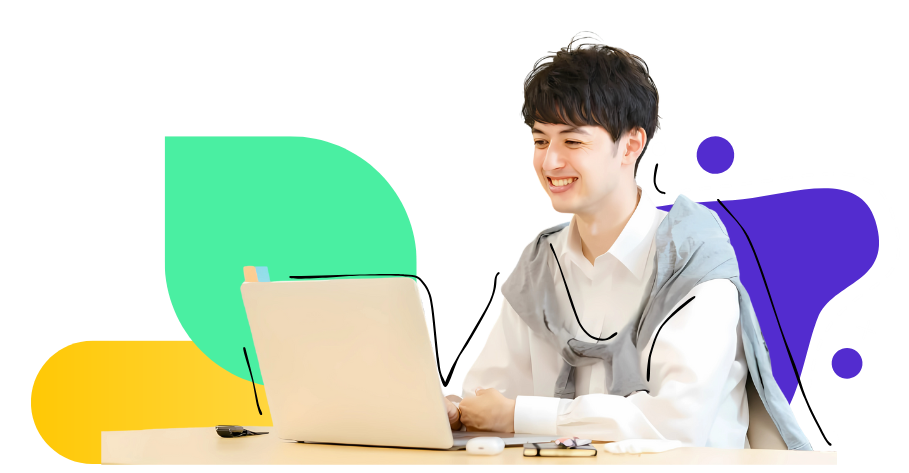
注文書の記入やFAX、パソコンへの入力作業は必要なくなり、人的ミスが大幅に削減されます。 発注先情報の登録と注文のデータのアップロードだけで簡単に発注することができます。 シンプルな画面なので簡単に操作できます。
注文の既読や未読が表示される機能や取引先からの受託や辞退の回答機能があるので発注の完了が確認できます。
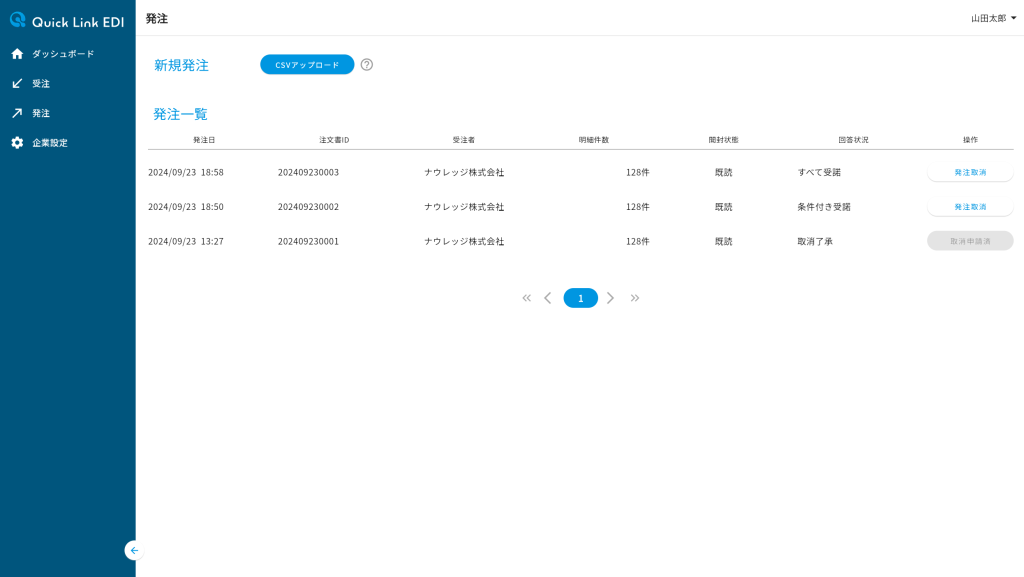
はじめに
・Quick Link EDIのアカウントを作成
・発注先情報を登録
STEP
1
業務システムで注文データ(CSVファイル)を作成する
STEP
2
Quick Link EDIへアップロードする
・(中小企業共通EDIの形式で送信する場合)注文データ内の項目を中小企業共通EDIの情報項目にマッピングする
STEP
3
発注先を選んで注文のデータを送信する
STEP
4
最後に
・発注先からの注文回答を確認すると受注完了。その後は検収と支払いの通常業務へ
STEP
5
受注画面

注文書を見ながら業務システムへ手入力する必要がなくなり、人的ミスが大幅に削減されます。
通常のお見積りを済ませると、Quick Link EDIを使用して受注します。データの編集機能を使えばよりスムーズな読み込みが可能となります。注文の受託や辞退の回答を送信すると受注の完了です。
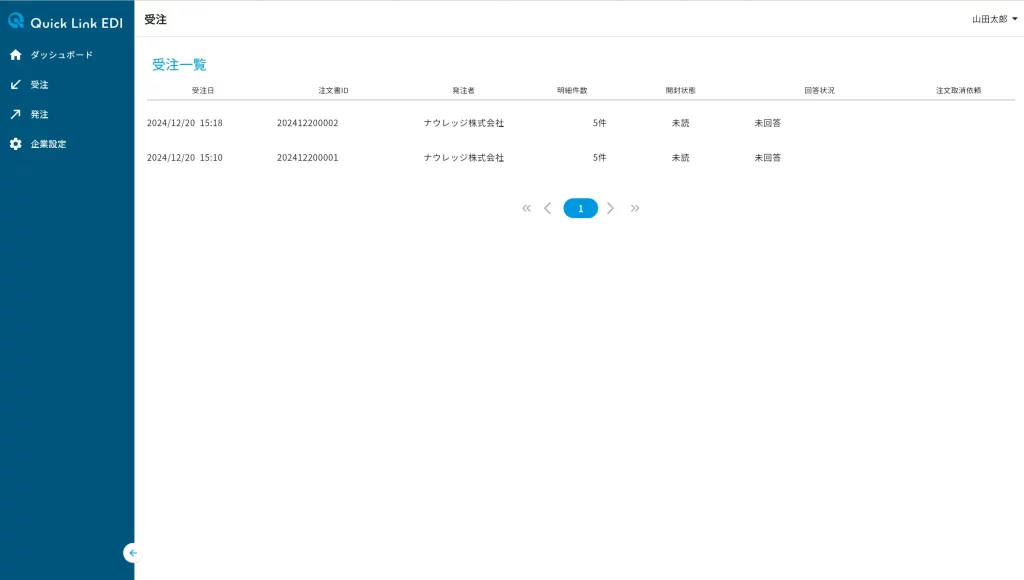
はじめに
・Quick Link EDIのアカウントを作成
STEP
1
受注のお知らせメールが届いたらQuick Link EDIで内容を確認する
STEP
2
受注データをダウンロードする前に編集する
・自社の業務アプリに取り込める形式に編集する
STEP
3
Quick Link EDIから注文のCSVファイルをダウンロードする
STEP
4
業務システムへアップロードする
・発注先からの注文回答を確認する
STEP
5
最後に
・注文への回答を選んで発注者へ送信。その後は出荷と請求発行の通常業務へ。
STEP
6